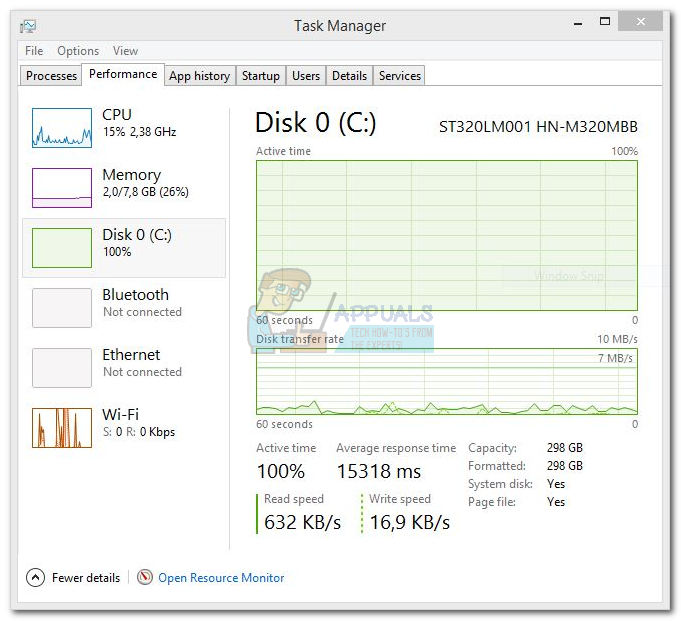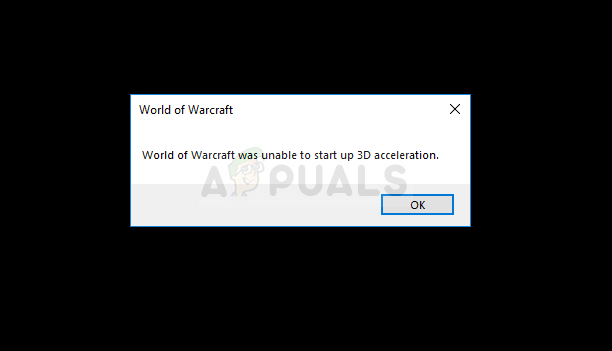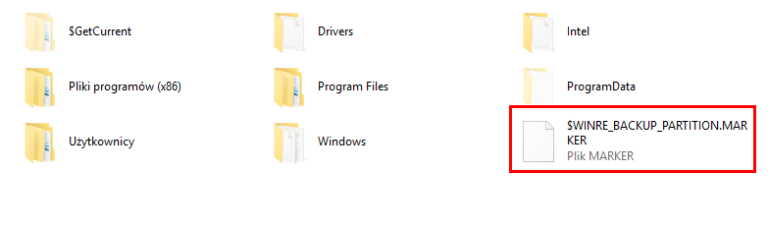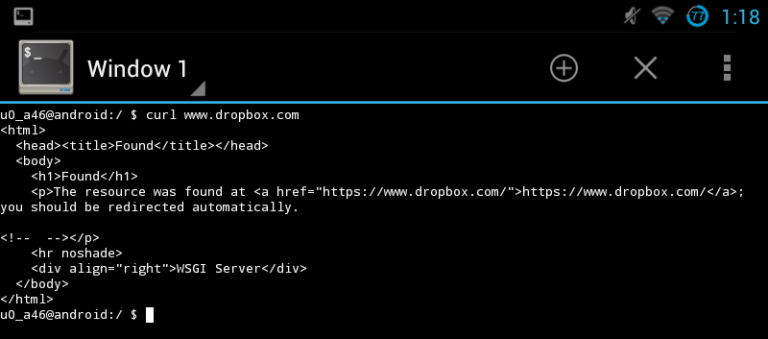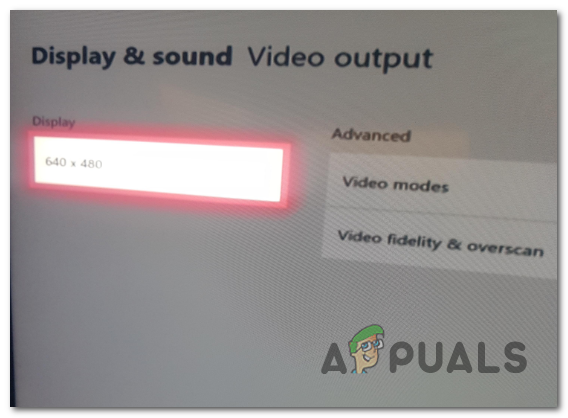Fix: Fehlende “Sound-, Video- und Gamecontroller” im Geräte-Manager
Was bedeutet es dann, wenn Sie feststellen, dass der Abschnitt für Sound-, Video- und Gamecontroller nicht aufgeführt ist? Diese Frage hat viele Benutzer gestört, die auf die Soundtreiber auf ihrem PC zugreifen müssen, um Fehler und fehlenden Sound bei der Wiedergabe ihrer Audio- und Videodateien zu beseitigen. In diesem Artikel wird erläutert, warum der Abschnitt für Sound-, Video- und Gamecontroller fehlt und wie Sie ihn zurückerhalten können. Dies wird wahrscheinlich auch Ihre Soundprobleme lösen.

Warum der Abschnitt für Sound-, Video- und Gamecontroller im Geräte-Manager fehlt
Der Grund, warum der Bereich für Soundvideos und Gamecontroller auf Ihren Computern möglicherweise fehlt, ist, dass Windows keine installierten Soundkarten finden konnte. Daher gibt es nichts anzuzeigen. Fehlende Soundkarten können durch deinstallierte Soundkartentreiber, schlechte Soundkartentreiber oder eine Fehlfunktion der Soundkartentreiber verursacht werden. Dies ist ein häufiges Problem beim Upgrade von einer früheren Windows-Version auf Windows 10. Treiber aus früheren Versionen sind möglicherweise nicht immer mit Windows 10 kompatibel. Daher erkennt Ihr PC Ihre Soundkarte nicht.
Wenn Ihre Soundkarte nicht beschädigt ist oder nicht vom PC getrennt wurde, können Sie dieses Problem folgendermaßen lösen:
Methode 1: Führen Sie die Sound- und Hardware-Fehlerbehebung aus
Troubleshooter findet wahrscheinlich die besten Soundtreiber für Ihren PC und installiert sie automatisch für Sie. Es ist eine gute Idee, eine Internetverbindung zu haben, damit der Troubleshooter online nach Treibern suchen kann.
- Drücken Sie die Windows-Logo-Taste + R. um das Dialogfeld Ausführen zu öffnen.
- Art Steuerung Klicken Sie im Dialogfeld Ausführen auf Eingeben.
- In dem Suche Geben Sie in der Systemsteuerung Folgendes ein FehlerbehebungKlicken Sie dann auf Fehlerbehebung.
- Unter dem Hardware- und SoundelementKlicken Sie auf Gerät konfigurieren. Wenn Sie aufgefordert werden, ein Administratorkennwort einzugeben oder eine Bestätigung bereitzustellen, geben Sie das Kennwort ein oder geben Sie eine Bestätigung ein.
- Drücken Sie Nächster und lassen Sie den Troubleshooter nach Problemen suchen. Beheben Sie alle auftretenden Probleme.
- Möglicherweise müssen Sie Ihren PC neu starten
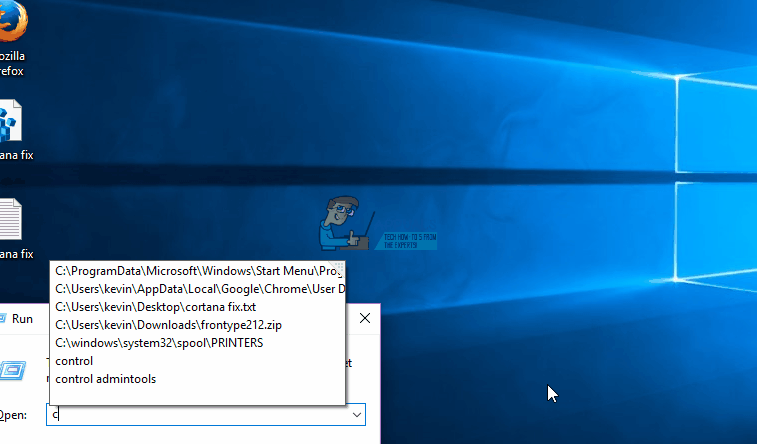
Methode 2: Treiber manuell installieren
Wenn die Fehlerbehebung Ihre Treiber nicht installiert, können Sie versuchen, die Soundtreiber zu installieren, indem Sie den Geräte-Manager manuell aufrufen, um nach Ihren Soundkartentreibern zu suchen. Stellen Sie eine Verbindung zum Internet her, um bessere Ergebnisse zu erzielen.
- Drücken Sie die Windows-Logo-Taste + R. um das Dialogfeld Ausführen zu öffnen.
- Art devmgmt.msc Drücken Sie im Dialogfeld Ausführen die Eingabetaste. Wenn Sie zur Eingabe eines Administratorkennworts oder einer Bestätigung aufgefordert werden, geben Sie das Kennwort ein oder klicken Sie auf Zulassen
- Da Ihr Gerät fehlt, ist es für Sie möglicherweise nicht sichtbar. Klicken Sie im Geräte-Manager-Fenster auf Aussicht und wählen Sie versteckte Geräte anzeigen (es sei denn, es hat bereits ein Häkchen auf der linken Seite). Wenn Sie Ihr Gerät immer noch nicht sehen, klicken Sie auf Aktion und wählen Sie Scannen nach Hardwareänderungen.
- Ihr Audiogerät wird wahrscheinlich unter “Andere Geräte’ (listet normalerweise deinstallierte Geräte auf) mit einem gelben Dreieck.
- Klicken Sie mit der rechten Maustaste auf das Gerät und wählen Sie „Treibersoftware aktualisieren”
- Klicke auf “Suchen Sie automatisch nach aktualisierter Treibersoftware”, Um eine automatische Suche zu ermöglichen
- Lassen Sie den Computer nach den Treibern suchen und diese installieren.
Methode 3: Suchen Sie online nach Ihren Soundtreibern und installieren Sie sie
Wenn Sie das oben genannte Problem nicht automatisch beheben können, müssen Sie Ihre Treiber manuell suchen und installieren.
- Gehen Sie online zur Support-Seite Ihres Computerherstellers und suchen Sie nach Treibern für Ihre Soundkarte, z. B. nach Toshiba Realtek-Audiotreibern Hier
- Doppelklicken Sie auf die Treiber, um sie zu installieren. Bei anderen Treiberarten müssen Sie sie aus einer Zip-Datei extrahieren und dann auf die Installations- / Setup-Datei klicken, um sie zu installieren.